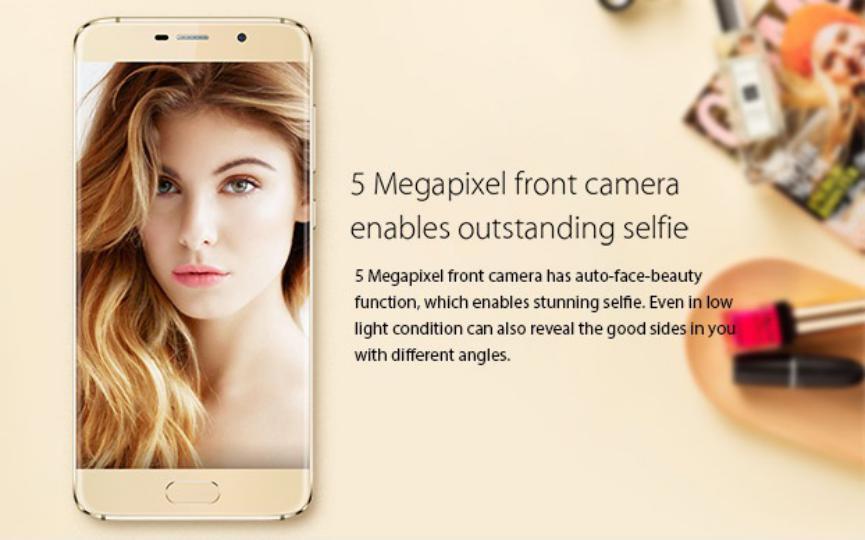Anteriormente habíamos mencionado el listado de unos cuantos trucos para emplear con Google Photos. A dicho listado hay que agregar una característica adicional que fue entregada por la firma. La misma nos ayudará a estabilizar videos que podrían tener algo de vibración.
En la web, hay una gran cantidad de ejemplos que podríamos emplear para estabilizar videos con Google Photos pero lastimosamente, nadie nos explica el nivel de efectividad que tiene esta característica ni tampoco, la forma en que debemos seleccionar únicamente una parte de ese video. La tecnología integrada por Google para este servicio en la nube es realmente magnífico aunque siempre existirán, determinado número de problemas e inconvenientes. De todo ello hablaremos en el presente artículo aunque si no deseas leer todo lo que viene a continuación, puedes revisar el video que colocaremos en la parte inferior.
[quote]Recuerda: Todo lo que deberías conocer de Photos[/quote]
Estabilizar videos con Google Photos: ¿Cómo se hace?
Una de las razones más importantes para usar a Google Photos se encuentra, en que el servicio es multiplataforma. Esto quiere decir, que lo podemos utilizar en dispositivos móviles Android, iOS e inclusive en la versión web con cualquier navegador de Internet.
La mayor ventaja se presenta en usuarios de dispositivos móviles Android. Por ejemplo, aquella que trataremos en este artículo solamente la podrás encontrar en la versión Android y más no en iOS. En esta última, sólo se presenta la opción para poder “rotar” el video en el caso, que lo hayas grabado en posición vertical y quieres cambiarlo a la posición horizontal. Los pasos a seguir para estabilizar videos con Google Photos son simples y prácticamente, representan lo siguiente:
- Desbloquea la pantalla del smartphone Android para ingresar a la Pantalla de Inicio.
- Ahora debes tocar el icono con forma de rejilla para ingresar al área de las “Aplicaciones Ocultas”.
- Busca, encuentra y toca el icono de Google Photos.
- Ahora tienes que explorar por el contenido hasta encontrar a que el video que desees estabilizar.
- Toca ese video.
- Si no aparecen algunas opciones en la parte inferior del video debes tocar el botón de reproducción.
- Una vez que veas las opciones en la parte inferior del video, debes tocar aquel icono que tiene forma de líneas deslizables de edición (generalmente, el segundo contando de izquierda a derecha).
- Inmediatamente aparecerá el vídeo con algunas opciones en la parte inferior (estabilizar y a rotar).
- Antes de tocar cualquiera de esos botones, debes definir la sección del video que deseas estabilizar.
- Para el efecto, debes mover los bordes para definir el inicio y fin del segmento del video que vas a estabilizar.
- Una vez que hayas definido ese segmento, ya puedes tocar el botón de estabilizar.
Estos son los pasos que debes seguir para estabilizar videos con Google Photos. El proceso puede tardar demasiado tiempo, lo cual dependerá de diferente número de factores. Uno de ellos implícitamente se relaciona con la duración del vídeo. Si vas a intentar estabilizar videos de larga duración inevitablemente tendrás que esperar unas cuantas horas para ver el resultado final.
Si tienes un smartphone de gama alta con procesador de reciente tecnología (como el Qualcomm SnapDragon 845) quizá tengas suerte y el proceso de renderizado se lleve a cabo en cortísimo tiempo. Cuando todo termine, veras al botón de estabilizar con color azul. Solamente tienes que tocarlo para mirar la diferencia entre el video estabilizado y el original.
Si estas conforme, puedes utilizar el botón de la parte superior derecha para guardar el video estabilizado con Google Photos. No debes olvidar, que esto reemplazará al archivo original y por tanto, deberías tratar de tener una copia del mismo en el caso que te arrepientas de haber realizado este procedimiento.
Un aspecto muy importante para tomar en cuenta se encuentra en la forma de importar los videos desde la galería a Google Photos. En Android, generalmente se realizará transferencia de forma automática pero, si no lo encuentras dentro del servicio podrías buscar a ese video con tu explorador de archivos y posteriormente, tocarlo para enviarlo a este servicio.
Aún cuando hemos recomendado el uso de Google Photos para estabilizar videos, pero siempre es necesario tratar de tomar las medidas más óptimas para que la grabación de nuestros videos con el smartphone Android, nos entreguen resultados efectivos. Sólo de esa manera, no tendremos que usar aplicaciones de terceros para estabilizar videos.
Una buena sugerencia para realizar este tipo de tareas es, usar mecanismos creativos que siempre están a la mano. Por ejemplo, en la parte superior hemos colocado un vídeo que nos explica la forma de utilizar una sencilla esponja como amortiguador del soporte que generalmente, sostiene al smartphone Android. Si lo colocamos correctamente, tenemos la posibilidad de grabar vídeos estables, sin vibración y con una calidad excepcional si empleamos, aplicaciones profesionales que son compatible con la mayoría de teléfonos móviles.
[quote]Revisa: Cómo grabar Videos profesionales con cualquier SmartPhone[/quote]